विंडोज 10 इनसाइडर प्रीव्यू बिल्ड की एक्सपायरी डेट का पता लगाएं
जैसा कि आप पहले से ही जानते होंगे, विंडोज 10 इनसाइडर प्रीव्यू बिल्ड की एक पूर्व-निर्धारित समाप्ति तिथि होती है, जिसे "टाइमबॉम्ब" भी कहा जाता है। Microsoft उस समय की अवधि को सीमित करता है जब उपयोगकर्ता OS के पूर्व-रिलीज़ बिल्ड का उपयोग कर सकता है ताकि यह सुनिश्चित हो सके कि अंदरूनी नवीनतम सुविधाओं और अपडेट के साथ अद्यतित रहें।
विज्ञापन
समाप्ति तिथि से दो सप्ताह पहले उपयोगकर्ताओं को समाप्ति चेतावनी संदेश प्राप्त होगा। अधिसूचना बताती है कि ओएस को नवीनतम बिल्ड में अपडेट करना आवश्यक है। यह इस प्रकार दिखता है।
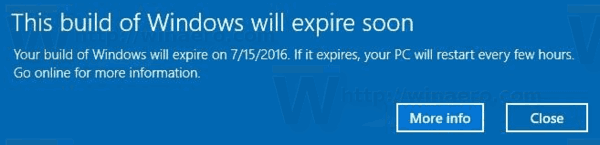
बिल्ड की समाप्ति तिथि के बाद, उपयोगकर्ता को एक नया बिल्ड स्थापित करने के लिए प्रेरित किया जाएगा।
 विंडोज़ इन सूचनाओं को प्रति दिन एक बार दिखाएगा। इसके अलावा, यह यूजर एक्सेस कंट्रोल (यूएसी) चेतावनियां तैयार करेगा। OS कुछ ही घंटों में स्वचालित रूप से पुनरारंभ हो जाएगा। एक दिन यह शुरू नहीं होगा, "आपके पीसी/डिवाइस की मरम्मत की जरूरत है" संदेश के साथ एक पुनर्प्राप्ति स्क्रीन दिखा रहा है। ऑपरेटिंग सिस्टम का एक घटक समाप्त हो गया है"।
विंडोज़ इन सूचनाओं को प्रति दिन एक बार दिखाएगा। इसके अलावा, यह यूजर एक्सेस कंट्रोल (यूएसी) चेतावनियां तैयार करेगा। OS कुछ ही घंटों में स्वचालित रूप से पुनरारंभ हो जाएगा। एक दिन यह शुरू नहीं होगा, "आपके पीसी/डिवाइस की मरम्मत की जरूरत है" संदेश के साथ एक पुनर्प्राप्ति स्क्रीन दिखा रहा है। ऑपरेटिंग सिस्टम का एक घटक समाप्त हो गया है"।
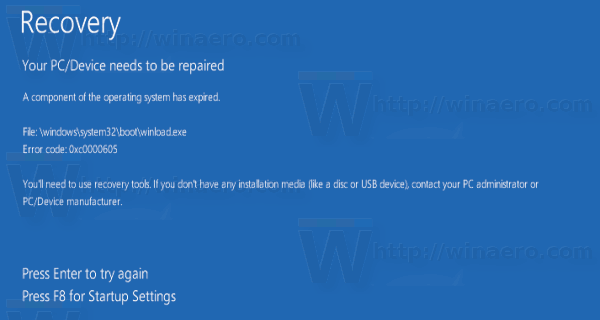
जब ऐसा होता है, तो आपको चाहिए क्लीन इंस्टाल नवीनतम निर्माण।
तो, यहां अपने स्थापित विंडोज 10 इनसाइडर प्रीव्यू बिल्ड की समाप्ति तिथि का पता लगाने का तरीका बताया गया है।
विंडोज 10 इनसाइडर प्रीव्यू की एक्सपायरी डेट का पता लगाने के लिए, निम्न कार्य करें।
- दबाएँ जीत + आर कीबोर्ड पर एक साथ चाबियां। रन डायलॉग दिखाई देगा।
- रन बॉक्स में निम्नलिखित टाइप करें:
विजेता
- विंडोज के बारे में संवाद में, आप अपनी विंडोज 10 की समाप्ति तिथि देख सकते हैं।

"मूल्यांकन प्रति" के आगे दिनांक मान देखें। समाप्त हो जाता है" कथन।
युक्ति: आप जोड़ सकते हैं विंडोज़ के बारे में विंडोज 10 में संदर्भ मेनू के लिए आदेश। यह आपको स्थापित ऑपरेटिंग सिस्टम की तुरंत जांच करने की अनुमति देगा संस्करण, संस्करण तथा निर्माण संख्या.

लेख देखें
Windows 10 में Windows प्रसंग मेनू के बारे में जोड़ें
नोट: विंडोज के बारे में आइटम एक रिबन कमांड है। विंडोज 10 और विंडोज 8 में, आप संदर्भ मेनू में किसी भी रिबन कमांड को निम्नानुसार जोड़ सकते हैं।
विंडोज 10 में राइट क्लिक मेनू में कोई भी रिबन कमांड कैसे जोड़ें
बस, इतना ही।


